FTP(โปรโตคอลการถ่ายโอนไฟล์) เป็นบริการที่ขาดไม่ได้สำหรับ a administrator บล็อกเกอร์ นักออกแบบ หรือผู้ใช้ที่ต้องการอัปโหลดหรือดาวน์โหลดไฟล์ไปยังไซต์ เซิร์ฟเวอร์ ระยะทาง
ส่วนใหญ่ผู้ที่ใช้ FTPเว็บไซต์โดยใช้การเชื่อมต่อลูกค้าที่แตกต่าง (ไคลเอนต์ FTP), FlashFXP, SmartFTP, FileZillaฯลฯ
ด้วยการเปิดตัวของระบบปฏิบัติการ Windows ทิวทัศน์, ไมโครซอฟท์ แนะนำทางเลือกใหม่ การเชื่อมต่อโดยตรงไปยัง FTPโดยใช้ "Add ที่ตั้งเครือข่าย". ตัวเลือกใหม่นี้ช่วยให้ผู้ใช้สามารถเชื่อมต่อกับ FTP, ถ่ายโอนไฟล์, ตั้งค่า chmodฯลฯ
วิธีตั้งค่าบัญชี FTP ใน Windows Vista & Windows 7.
ฮิต ไปที่ "คอมพิวเตอร์", คลิกขวาที่ใดก็ได้ในพื้นที่ว่างแล้วคลิก Add ที่ตั้งเครือข่าย
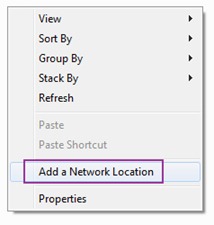
ฮิต ในแผง "ยินดีต้อนรับสู่ Add ตัวช่วยสร้างตำแหน่งเครือข่าย"คลิกที่"ถัดไป"
ฮิต ดับเบิลคลิก "เลือกตำแหน่งเครือข่ายที่กำหนดเอง"หรือเลือกและคลิกที่" Next "
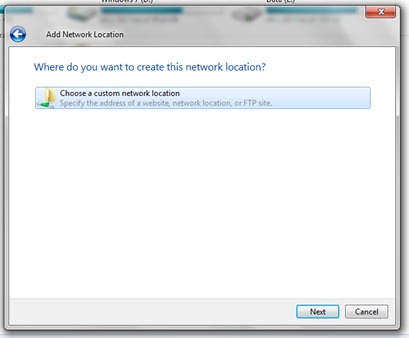
ฮิต ใส่ serverului.ex FTP ของคุณ ftp://ftp.adresasite.com, Butin กด "ถัดไป"
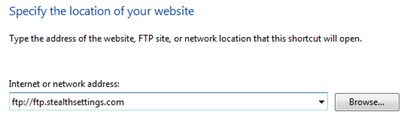
ฮิต จากขั้นตอนนี้มีสองตัวเลือก เข้าสู่ระบบเป็นผู้ใช้ที่ไม่ระบุชื่อ (สำหรับเซิร์ฟเวอร์ FTP การยอมรับ เข้าสู่ระบบที่ไม่ระบุชื่อ) และเข้าสู่ระบบด้วยชื่อผู้ใช้และรหัสผ่าน
ผู้ที่ใช้ ผู้ใช้และรหัสผ่าน FTP คุณควรยกเลิกการเลือกช่องถัดจาก "เข้าสู่ระบบโดยไม่ระบุชื่อ" และแนะนำเข้า FTP ผู้ใช้ ต่อไป :)
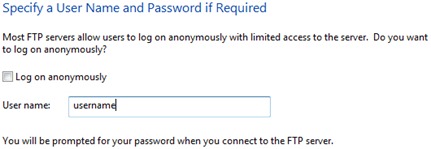
6. หากไม่ต้องการใช้ชื่อ default สำหรับเครือข่ายใหม่ (ftp.numesite.com) คุณสามารถเลือกชื่อที่คุณต้องการใด ต่อไป
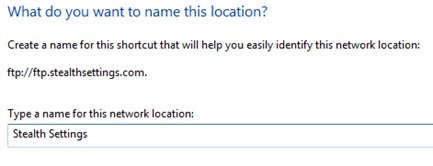
7 ขอแสดงความยินดี! คุณมีการจัดการเพื่อตั้งค่าการเข้าถึงบัญชี FTP บน Windows ดู - Windows 7.
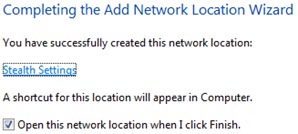
ฮิต เมื่อคุณคลิกที่ "Finish" คุณสามารถเชื่อมต่อกับ FTP นี้จะเปิด "บันทึกในกล่อง" ที่คุณจะต้องใส่รหัสผ่านสำหรับบัญชี FTP ที่คุณต้องการเชื่อมต่อ
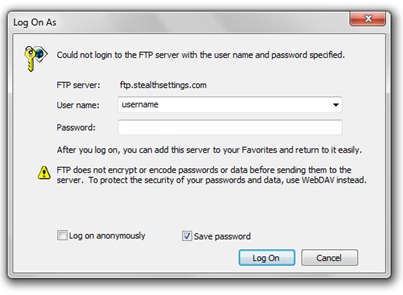
ตอนนี้คุณสามารถเข้าถึงไฟล์และโฟลเดอร์เมื่อใดก็ตามที่เว็บไซต์ของคุณใน "Computer" บัญชี FTP จะปรากฏเป็นโฟลเดอร์ภายใต้ "เครือข่าย Location"
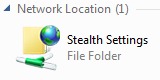
ดับเบิลคลิกและ ... เพิ่มงาน :) ตอนนี้คุณสามารถยกเลิกอะไรก็ได้ FTP ไคลเอนต์. คุณสามารถเข้าถึงโฟลเดอร์ต่างๆ บนเซิร์ฟเวอร์ได้ เช่นเดียวกับโฟลเดอร์อื่นๆ บน hard diskของคุณ